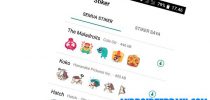AndroidTerbaik.com – Dalam dunia komputer, ekstensi file arsip yang satu ini sangat dibutuhkan. Tidak hanya kompatibilitas file yang lebih baik, file rar juga memiliki keunggulan didalam hal sistem keamanan. Pengguna yangmana dapat melindungi file dengan memasukkan kata sandi atau password ke dalamnya. Ada banyak keuntungan yang bisa kita dapatkan saat mengganti file menjadi .rar. Salah satunya adalah dari segi ukuran file, dimana kita bisa melakukan kompres berkali-kali, sehingga ukuran file menjadi lebih kecil. Lalu, bagaimana cara mambuat file RAR secara online, baik di komputer maupun HP Android? Simak yuk penjelasan selengkapnya.
Sebenarnya sangat mudah untuk membuat file rar. Anda dapat membuat file rar langsung dari komputer atau Android Anda dengan bantuan pihak ketiga seperti membuatnya dengan layanan dan aplikasi situs online.
Lihat juga pos Cara Membuka File ZIP dan RAR di Android dengan Aplikasi Unzip-Unrar.
Konten
Cara Membuat File RAR secara Offline
Lalu bagaimana cara membuatnya? Nah untuk lebih jelasnya kita akan belajar cara membuat file rara secara online dan offline. Ayolah! Simak penjelasannya berikut ini.
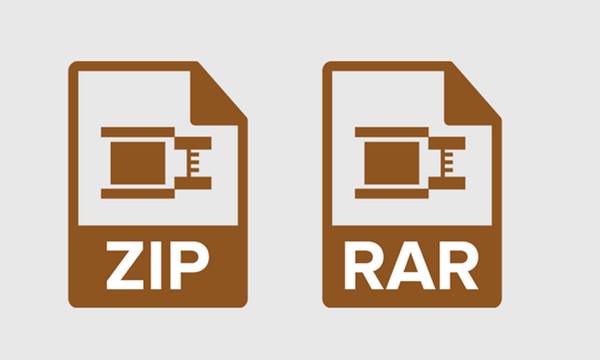
Buat File RAR melalui WinRar
Cara pertama kita akan menggunakan aplikasi WinRar. Jika Anda belum memiliki aplikasi Winrar, Anda dapat mengunduh dan menginstalnya terlebih dahulu. Langsung saja ke cara membuatnya:
– Buka File Explorer di laptop atau komputer Anda.
– Kemudian pilih folder atau file yang ingin di jadikan rar, kemudian klik kanan pada file atau folder tersebut.
– Setelah itu pilih Add to “your file name .rar”.
– Tunggu hingga proses kompresi selesai. Lamanya waktu untuk mengompres tergantung pada seberapa besar file yang Anda kompres.
– Selesai! Anda telah berhasil membuat file rar.
Baca juga Cara Mengekstrak File RAR di Android Termudah.
Buat File RAR melalui Compressed Folder
Untuk membuat file rar bisa anda lakukan dengan fitur yang di sediakan oleh windows 10 yaitu compressed folder. Berikut cara membuat file rar yang dikompresi berdasarkan folder:
– Pertama buka File Explorer.
– Kemudian tentukan file atau folder yang akan di jadikan rar.
– Jika sudah ditentukan, klik kanan pada file tersebut.
– Selanjutnya, klik Kirim ke dan pilih folder Terkompresi (zip).
– Tunggu prosesnya selesai. Panjang atau tidaknya tergantung dari ukuran file.
– SELESAI.
Jika di atas adalah menggunakan PC komputer, maka cara di bawah ini bisa diterapkan pula untuk anda pemakai smartphone Android.
Tips Bikin File RAR secara Online
Dikarenakan bisa dilakukan secara online, maka perangkat Android yang umumnya memiliki aplikasi browser akan bisa melakukan tips berikut.
Atau, anda juga bisa membaca artikel Cara Mengubah File ke ZIP atau RAR di HP Android yang sudah pernah admin tuliskan.
Buat file RAR menggunakan Alat Converter.co
– Langkah pertama buka browser di komputer, lalu kunjungi situs Convertio.co.
– Lalu masukkan filenya, bisa dari Computer Storage, Dropbox, Google Drive dan URL. Misalnya saya memasukkan file dari komputer, lalu tinggal klik Choose File.
– Tentukan file yang akan Anda ubah menjadi rar. Jika sudah ditentukan, klik Open.
– Kemudian pada menu Ke, pilih format file yang ingin Anda konversi.
– Lalu, klik Konversi.
– Tunggu hingga proses konversi selesai.
– Selanjutnya, unduh file rar yang baru saja Anda buat dengan mengklik Unduh.
Buat file RAR Menggunakan CloudConvert.com
– Pertama, kunjungi situs web CloudConvert.com.
– Kemudian masukkan file yang ingin Anda konversi, klik Select Files untuk memasukkan file dari penyimpanan komputer. Jika Anda ingin memasukkan file dari penyimpanan lain, klik ikon segitiga terbalik, maka akan muncul pilihan berikut: Dari Komputer Saya, Dengan URL, Google Drive, Dropbox, OneDrive.
– Tentukan di mana Anda akan memasukkan file yang ingin Anda konversi, pilih salah satu opsi.
– Kemudian pilih file dan klik Open.
– Selanjutnya, klik Buat Arsip dan pilih format file. Karena kita sedang membuat file rar, maka pilih Rar.
– Lalu, klik Buat Arsip.
– Tunggu hingga proses pembuatan arsip selesai.
– Setelah itu, klik Unduh untuk menyimpan file yang Anda konversi.
Nah, pada intinya untuk pengguna Android hanya perlu menyesuaikan saja menu dan tampilan layar yang lebih kecil. Kurang lebihnya begitulah bagaimana cara buat arsip RAR baik secara online maupun offline.